Использование фотографических функций на принтере HP Photosmart C7200
Аппарат имеет гнезда для карт памяти и передний порт USB, что позволяет печатать и редактировать фотографии с карты памяти, накопителя (например флэш-диска, портативного жесткого диска или фотокамеры в режиме накопителя) без их выгрузки на компьютер. Кроме того, если аппарат подключен к сети или подсоединен к компьютеру с помощью кабеля USB, можно также передать фотографии на компьютер для печати, редактирования и отправки.
Аппарат поддерживает описанные ниже карты памяти. Карта памяти различных типов можно устанавливать в соответствующие гнезда для карт памяти. За один раз можно устанавливать только одну карту памяти.
Не вставляйте в аппарат одновременно несколько карт памяти. Если вставлено несколько карт памяти, может произойти необратимая потеря данных.
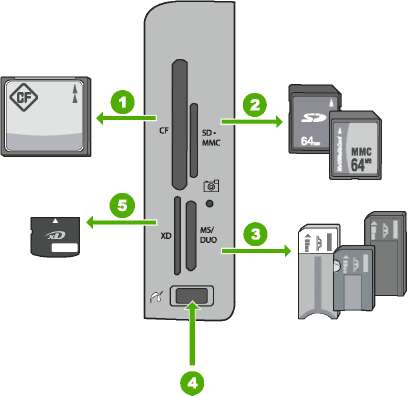
xD-Picture Card
В области карт памяти также расположен индикатор Фото. Этот индикатор мигает зеленым светом, когда выполняется чтение карты памяти или печать изображения с карты, и светится зеленым цветом, когда изображения готовы к просмотру. Индикатор Фото расположен рядом с гнездами для карт памяти и обозначен значком фотокамеры.
Не извлекайте карту памяти или накопитель, пока мигает индикатор Фото. Мигающий индикатор означает, что аппарат в данный момент использует накопитель. Дождитесь, когда индикатор перестанет мигать. Извлечение карты памяти или накопителя в то время, когда они используются, может привести к потере информации или повреждению аппарата, карты памяти или накопителя.
Просмотр и выбор фотографий
1. Вставьте карту памяти в соответствующее гнездо или подключите накопитель к переднему порту USB.
На дисплее отобразится меню Photosmart Express со списком самых новых фотографий.
 Просмотр

2. Загрузите фотобумагу 10 х 15 см в фотолоток или загрузите полноразмерную фотобумагу в основной лоток.
3. При выбранном параметре Просмотр нажмите OK. Появится экран Просмотр фотографий.
4. Для прокрутки списка миниатюр фотографий используйте кнопки.
5. Когда появится миниатюра фотографии, которую необходимо просмотреть, нажмите OK.
6. Когда фото будет отображено на дисплее, коснитесь OK снова. Появится экран Параметры фото.
7. При выбранном параметре Предварит. просмотр нажмите OK. Появится экран Предварит. просмотр. На нем будут показано как будут выглядеть фотографии после печати.
8. Если необходимо выбрать дополнительные фотографии для просмотра и печати, нажмите V, для выбора Добавить другие, нажмите OK, а затем повторите шаги 4-6.
Чтобы быстро выбрать несколько фотографий на экране Добавление фото (при отсутствии необходимости редактировать их) нажмите V, чтобы выбрать фото, а затем используйте > для прокрутки списка фотографий.
Пометка отображается на каждом выбранном фото. Необходимое количество копий можно указать с помощью кнопок. Общее количество фотографий, которые будут напечатаны, появится сверху экрана.
9. Если необходимо проверить и/или изменить параметры печати, нажмите V для выбора параметра Параметры, а затем нажмите OK.
10. Для печати фотографий воспользуйтесь кнопкой для выбора параметра Печатать и нажмите OK (или нажмите ПЕЧАТЬ ФОТО на панели управления). На экране состояния печати будет показано количество страниц для печати и приблизительное время до завершения задачи.
Во время печати, можно добавлять фотографии в очередь печати, для этого выберите Добавить другие фото, а затем нажмите OK.
Печать фотографий
Если необходимо напечатать одну фотографию 10 x 15 см без рамок на бумаге 10 x 15 см, то просто дважды нажмите ПЕЧАТЬ ФОТО на панели управления (один раз чтобы отобразить экран Предварит. просмотр, а второй раз для запуска печати).
1. Вставьте карту памяти в соответствующее гнездо или подключите накопитель к переднему порту USB.
На дисплее отобразится меню Photosmart Express со списком самых новых фотографий.

 Просмотр
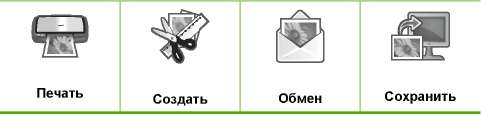
2. Загрузите фотобумагу 10 х 15 см в фотолоток или полноразмерную фотобумагу в основной лоток.
3. Нажимайте V, пока не будет выделено Печать, затем нажмите OK. Появится экран Компоновка.
4. С помощью кнопок выберите нужную компоновку и нажмите OK.

Появится экран Выбор фотографий.
Для прокрутки списка миниатюр фотографий используйте кнопки.
5. С помощью кнопки > продолжайте просматривать и выбирать фотографии, а затем нажмите OK.
Появится меню Параметры фото.
6. При выбранном параметре Предварит. просмотр нажмите OK. Появится экран Предварит. просмотр. На нем будут показано как будут выглядеть фотографии(я) после печати.
7. Если необходимо проверить и/или изменить параметры печати, выберите параметр Параметры с помощью А, затем нажмите OK.
8. С помощью кнопки выберите параметр Печатать и нажмите OK (или нажмите ПЕЧАТЬ ФОТО на панели управления).
На экране состояния печати будет показано количество страниц для печати и приблизительное время до завершения задачи.
Отправка фотографий с карты памяти или накопителя
1. Вставьте карту памяти в соответствующее гнездо или подключите накопитель к переднему порту USB. На дисплее отображается меню Photosmart Express и последняя фотография.
 Просмотр

2. Нажимайте V, пока не будет выделено Обмен, затем нажмите OK. Появится экран Обмен фотографиями.
3. Для прокрутки списка миниатюр фотографий используйте кнопки.
4. После выбора миниатюры фотографии, которую необходимо распространить, нажмите OK.
5. Когда необходимое фото будет отображено на дисплее, нажмите V, чтобы отметить его.
На фото появится отметка, означающая, что фото выбрано.
6. С помощью кнопки ^ или > продолжайте просматривать и выбирать фотографии, а затем нажмите OK.
Появится экран Варианты обмена.
7. Нажмите кнопку для выбора Обмен, а затем нажмите OK.
Если аппарат подключен к сети, будет отображен список доступных компьютеров. Выберите компьютер для отправки фотографий, и приступайте к следующему шагу.
8. При появлении сообщения Обмен не окончен нажмите OK и следуйте инструкциям на экране компьютера.
Сохранение фотографий
1. Вставьте карту памяти в соответствующее гнездо или подключите накопитель к переднему порту USB. На дисплее отображается меню Photosmart Express и последняя фотография.
 Просмотр

2. Нажимайте V, пока не будет выделено Сохранить, затем нажмите OK. Если аппарат подключен к сети, будет отображен список доступных компьютеров. Выберите компьютер, на который необходимо отправить фотографии и приступайте к следующему шагу.
3. При появлении сообщения Сохранить на компьютере, в котором предлагается для настройки параметров импорта фотографий обратиться за дальнейшими инструкциями на экран компьютера, для сохранения фотографий на компьютер следуйте инструкциям на экране компьютера.
На компьютер будут скопированы только отсутствующие фотографии.
Обрезка фотографии
1. Вставьте карту памяти в соответствующее гнездо или подключите накопитель к переднему порту USB.
На дисплее отображается меню Photosmart Express и последняя фотография.
2. При выбранном параметре Просмотр нажмите OK. Для выбора параметров можно использовать. Появится экран Просмотр фотографий.
3. Для прокрутки списка миниатюр фотографий используйте кнопки 4.
4. Когда появится миниатюра фотографии, которую необходимо редактировать, нажмите OK.
5. Чтобы отобразилось меню Параметры фото, снова нажмите OK когда выбранное фото будет отображено на дисплее.
6. В меню Параметры фото с помощью кнопки выберите Редактировать фотографию, а затем нажмите OK.
Появится меню Редактировать фотографию.
7. С помощью кнопки выберите Обрезка, а затем нажмите OK. Появится экран Обрезка.
8. С помощью Увеличение и Уменьшение приблизьте или отдалите объект на фотографии.
Рамкой на дисплее будет отмечена приблизительная область, которая будет напечатана.
9. С помощью кнопок со стрелками перемещайтесь по фотографии и выберите область для печати.
10. Нажмите кнопку OK для обрезки фотографии.
Поворот фотографии
1. Вставьте карту памяти в соответствующее гнездо или подключите накопитель к переднему порту USB.
На дисплее отображается меню Photosmart Express и последняя фотография.
2. При выбранном параметре Просмотр нажмите OK. Для выбора параметров можно использовать А. Появится экран Просмотр фотографий.
3. Для прокрутки списка миниатюр фотографий используйте кнопки ^.
4. Когда появится миниатюра фотографии, которую необходимо редактировать, нажмите OK.
5. Чтобы отобразилось меню Параметры фото, снова нажмите OK когда выбранное фото будет отображено на дисплее.
6. В меню Параметры фото с помощью кнопки выберите Редактировать фотографию, а затем нажмите OK.
Появится меню Редактировать фотографию.
7. С помощью кнопки выберите Поворот, а затем нажмите OK. Появится экран Поворот.
8. С помощью > можно поворачивать изображение на 90 градусов по часовой стрелке или против нее.
9. После завершения вращения изображения нажмите OK.
Регулировка яркости
1. Вставьте карту памяти в соответствующее гнездо или подключите накопитель к переднему порту USB.
На дисплее отображается меню Photosmart Express и последняя фотография.
2. При выбранном параметре Просмотр нажмите OK. Для выбора параметров можно использовать. Появится экран Просмотр фотографий.
3. Для прокрутки списка миниатюр фотографий используйте кнопки 4.
4. Когда появится миниатюра фотографии, которую необходимо редактировать, нажмите OK.
5. Чтобы отобразилось меню Параметры фото, снова нажмите OK когда выбранное фото будет отображено на дисплее.
6. В меню Параметры фото с помощью кнопки выберите Редактировать фотографию, а затем нажмите OK.
Появится меню Редактировать фотографию.
7. С помощью кнопки выберите Яркость, а затем нажмите OK. Появится экран Яркость.
8. Настройте яркость фотографии с помощью 4.
Текущие параметры яркости отображены с помощью вертикального ползунка.
9. После завершения изменения параметров яркости нажмите OK.
Изменение цветовых эффектов
1. Вставьте карту памяти в соответствующее гнездо или подключите накопитель к переднему порту USB.
На дисплее отображается меню Photosmart Express и последняя фотография.
2. При выбранном параметре Просмотр нажмите OK. Для выбора параметров можно использовать. Появится экран Просмотр фотографий.
3. Для прокрутки списка миниатюр фотографий используйте кнопки.
4. Когда появится миниатюра фотографии, которую необходимо редактировать, нажмите OK.
5. Чтобы отобразилось меню Параметры фото, снова нажмите OK когда выбранное фото будет отображено на дисплее.
6. В меню Параметры фото с помощью кнопки выберите Редактировать фотографию, а затем нажмите OK.
Появится меню Редактировать фотографию.
7. С помощью кнопки выберите Цветовой эффект, а затем нажмите OK. Появится меню Цветовой эффект.
8. С помощью кнопок А и Т выделите один из следующих цветовых эффектов, а затем нажмите OK.
|
Без эффектов
|
Никакие специальные цветовые эффекты не будут применены к фотографии.
|
|
Ч/Б
|
Печать черно-белой фотографии.
|
|
Сепия
|
Применение коричневых оттенков для стилизации под начало прошлого века.
|
|
Под старину
|
Применение коричневых оттенков и некоторых бледных цветов. В этом случае фотография будет выглядеть как раскрашенная вручную.
|
Устранение эффекта красных глаз на фотографиях
1. Вставьте карту памяти в соответствующее гнездо или подключите накопитель к переднему порту USB.
На дисплее отображается меню Photosmart Express и последняя фотография.
2. При выбранном параметре Просмотр нажмите OK. Для выбора параметров можно использовать ^. Появится экран Просмотр фотографий.
3. Для прокрутки списка миниатюр фотографий используйте кнопки ^.
4. Когда появится миниатюра фотографии, которую необходимо редактировать, нажмите OK.
5. Когда выбранное фото будет отображено на экране, нажмите Устранение красных глаз на панели управления.
Можно также выбрать Устранение эффекта красных глаз в меню Редактировать фотографию.
Значок устранения эффекта красных глаз будет мигать в левом верхнем углу фотографии, затем эффект будет применен, а измененная фотография будет отображена на экране.
<<<назад
далее>>>
при использовании материалов ссылка на сайт компании awella.ru обязательна
Помогла информация на сайте ? Оставьте отзыв о работе нашей компании ! Это можно сделать в яндекс браузере и это простимулирует работников нашей компании (ответственные получат бонусы), которые собирали ее для вас! Спасибо !
|